MySQL :: Download MySQL Community Server
下载免安装包
解压到相应目录。
以管理员身份启动cmd
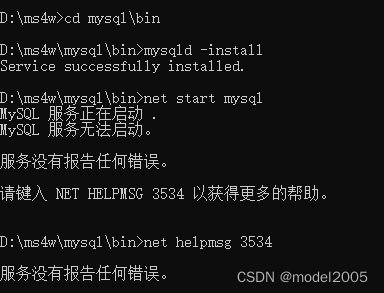
net start mysql 服务无法启动。
运行mysqld --initialize --console初始化

生成临时密码
验证临时密码并登录测试 mysql -u root -p出错

启动 net start mysql

运行phpmyadin,显示密码过期
mysqli_real_connect(): (HY000/1862): Your password has expired. To log in you must change it using a client that supports expired passwords.
因为MySQL8过期安全策略的原因,mysql8刚刚安装好就提示密码过期。
重置密码
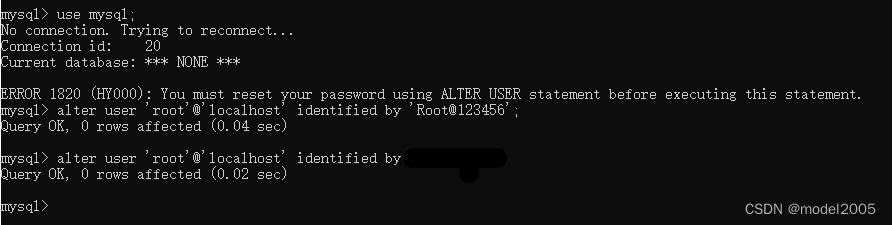
成功。在phpmyadmin中也可执行





















 2545
2545

 被折叠的 条评论
为什么被折叠?
被折叠的 条评论
为什么被折叠?








